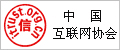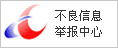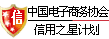photoshop快捷曲线调色法“变脸”数码图像
2009-07-27 13:36:36.0 来源:中国艺术设计联盟 责编:乐轩
- 摘要:
- 在使用曲线调整功能之前,我们先简单介绍一下曲线工具的原理。Photoshop把图像大致分为三个部分:暗调、中间调、高光。比如下面这幅图像:
但是这样做可能让较亮区域的图像细节丢失(如天空部分的云彩),同时这也不符合自然现象,此时可以通过改变中间调的方法来创建逼真的自然景观。
图5
这样图像看上去就自然多了,不会有明显的改动痕迹。
图5
前面我们都是在整体图像中调整,现在我们来看一下单独对通道调整的效果,电子设备所产生的图像都是由红、绿、蓝三种色光按照不同比例混合而成,(近观彩电的屏幕,你就会看到无数个红绿蓝小点,电脑显示器也是如此但较精细),换句话说,在屏幕上展现的图像实际上都是由三个单独颜色的图像(红、绿、蓝)混合而成,所谓通道即是指这单独的红、绿、蓝部分,又称RGB。
如果我们单独加亮红色通道,相当于增加整幅图像中红色的成分,结果整幅图像将偏红。
如果我们单独减暗红色通道,结果图像将偏青,青与红是反转色(又称互补色),红和绿、黄和蓝也是反转色。
反转色相互之间是此消彼长的关系:
要加亮黄色,则减暗蓝色;
要加亮粉红,则减暗绿色;
要加亮金黄(金黄由红和黄组成),则需要同时加亮红色和减暗蓝色。
现在我们试试将天空部分的色彩改为金黄。由于天空属于高光区域,所以我们要加亮红通道的高光部分。
图6
- 关于我们|联系方式|诚聘英才|帮助中心|意见反馈|版权声明|媒体秀|渠道代理
- 沪ICP备18018458号-3法律支持:上海市富兰德林律师事务所
- Copyright © 2019上海印搜文化传媒股份有限公司 电话:18816622098